替换装配中的零件
有时,可能需要将装配中的零件或子装配替换为新的零件或子装配。例如,一个零件可能放在多个装配中,后来,只需要为一个装配重新设计该零件。创建该零件的新版本之后,可以使用替换命令替换现有零件。
在 Teamcenter 管理的环境中,应使用版本命令将某项替换为该项的其他版本。
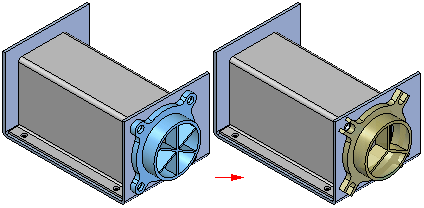
替换零件命令
下表中包含不同的替换零件命令,这些命令是为特定功能设计的。
| 替换零件 | 用于替换零件。 |
| 使用标准件替换零件 | 用于将现有的零件替换为标准件。 |
| 使用新零件替换零件 | 用于将现有的零件替换为在装配关联中创建的零件。“在原位创建”命令用于构造新零件。 |
| 使用副本替换零件 | 通过执行“另存为”操作复制零件,该操作允许重命名新零件。 |
| 使用 3Dfind.it 零件替换零件 | 用于将现有零件替换为来自 3Dfind.it 零件网站的零件,该网站可以搜索大量制造商模型。 |
将某个零件替换为新零件或副本时,如果您是 QY CAD 数据管理用户且选择了通过文档号和版本自动命名文件选项,系统将显示一个对话框,您可以在其中指派公共属性,如文档号和版本号,如创建具有不重复属性的文档所述。如果还选择了自动修订或复制使用选定 3D 文档的图纸选项,QY CAD 会自动复制和修订使用选定 3D 文档的图纸。如果有多个工程图,系统会在文档号和版本号之间添加一个增量 ID。例如,test1-1.dft、test1-01-1.dft、test1-02-1.dft 等等。
要更多地了解如何作为 QY CAD 数据管理用户,请参见 QY CAD 数据管理。
替换相似零件
当用同一零件的新版本替换零件时,QY CAD 尝试使用现有的装配关系来对新版本进行定位。然而,如果在修改零件时消去了任何先前用来定位旧零件的面,那么,装配关系就可能会失效。如果发生这种情况,可以使用路径查找器删除受影响的装配关系,然后应用新关系来彻底地对新零件进行定位。
也可以使用零件族的成员作为替换件。如果当前零件不是零件族成员,并且您希望将其用一个零件族成员来替换,则使用替换件对话框来选择一个零件族成员作为替换件。
如果当前零件是一个零件族的成员,则当您选择要替换的零件时将自动显示零件族成员对话框。然后您可以指定另一个要作为替换件使用的族成员。如果要用其他零件替换该零件族成员,单击零件族成员对话框上的浏览按钮以显示替换件对话框。这允许用户选择任何零件作为替换件。
替换不相似的零件
当用另一个零件(独立于被替换零件创建的零件)替换零件时,QY CAD 将比较两个零件的几何体。如果几何体能够充分匹配,则能够正确地对替换件进行定位。
在替换不相似的零件时,要求原始零件和替换件在它们各自的零件文件中处于相同的方向。
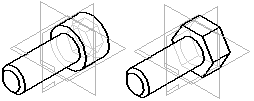
替换零件的一个事例
如果被替换零件在活动装配中放置了多次,则您可以指定是要替换该零件的所有事例,还是只替换选择的事例。
替换子装配中的零件
“替换”命令可用于替换子装配中的零件。
替换子装配
当您替换子装配时,可以用另一个子装配替换它,也可以用一个零件替换它。如果当前子装配(即替换子装配)也是装配族,则可以使用装配成员对话框来指定要将哪个族成员用于替换。
有关使用装配族的更多信息,请参见联机“帮助”中的装配族与备选位置装配主题。
零件替换期间的失效关系
当您替换零件时,装配关系可能会失效。通常,发生这种情况的原因是装配在新零件中找不到以前在旧零件中所连接的面。发生这种情况时,在路径查找器的下部窗格中,会有一个符号显示在失效关系的左边。
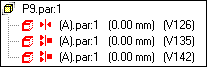
替换重命名事例
如果您替换了装配事例,而该装配事例在路径查找器中的默认名被使用路径查找器快捷菜单上的重命名或事例属性命令覆盖,这时,您可以对该替换事例是否使用新文档名或在路径查找器中被覆盖的名称进行控制。
当在选项对话框中的装配选项卡上的替换零件时使用默认的放置名称选项进行设置时,可以使用替换事例的文档名称。清除该选项后,被替代名称得以保留。
替代装配事例的名称时,其实际文档名称并未更改。
定义备选部件
备选部件是一组有助于放置替换零件的预定义部件。该列表中包含备选候选部件,可以在列表中添加或移除这些部件。这些列表可以从相关族文档、已搜索的文档和已浏览的文档生成。
© 2021 UDS